两分钟学会如何在github托管代码
本篇博客针对不会Git的小童鞋,大神们可以绕过,错误之处谢谢指正;
关于GitHub的强大此处不在说明,知道GitHub也有一段时间了,但是一直苦于不会使用。
本篇文章介绍的是如何将工程代码托管到上面;如果你还没注册GitHub账号请到https://github.com/上注册
如果你已经注册GitHub账号,在你的电脑上安装了GitHub,而一直还没上传过代码
1.打开浏览器登陆你的GitHub账号,Creat a new repo 如图:
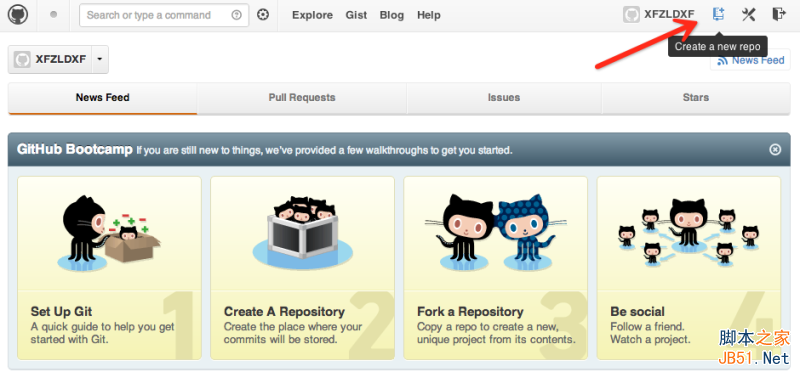
2.然后跳转下一个页面,填写repository name,如:TEST,在Add .gitgore一项根据你所使用语言选择,其他的默认,然后creat repository
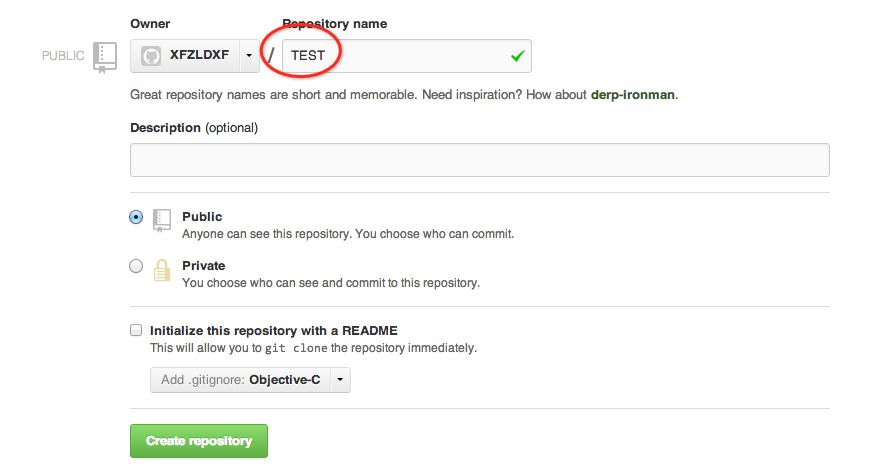
然后GitHub自动给你生成关于托管你本工程的简单命令行,HTTP 、SSH后面的连接为你创建的远程仓库地址
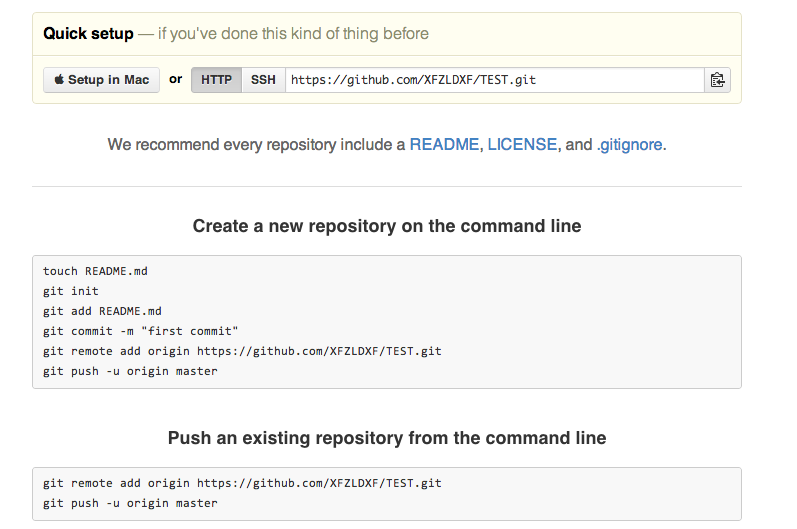
3.打开xcode创建一个工程,比如我创建的工程名TESTDemo,然后打开终端,进入TESTDemo文件夹,输入Creat a new repository on the command line提示的命令

工程代码已经托管完毕;
当在终端上输入git push -u origin master的时候,会出来Username: 和Password这个表示你的GitHub账号和密码,我们再输入账号和密码一直显示为空白,这是防止用户隐私泄露而不显示任何信息,不是电脑电脑假死现象
4.然后在就可以在你的GitHub账号的Repositories中找到你刚刚在终端上替交的TESTDemo代码工程:如图
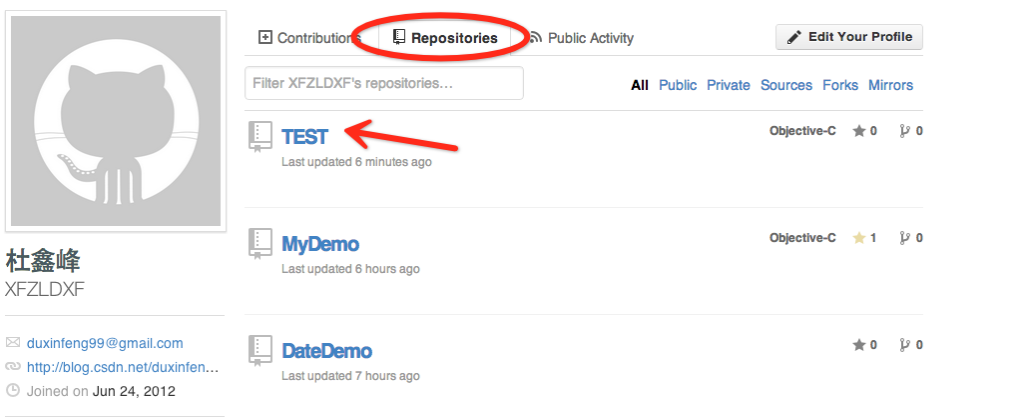
打开TEST,https://github.com/XFZLDXF/TEST.git 就是代码工程的链接,通过该连接就可以把这个工程里面内容克隆到本地
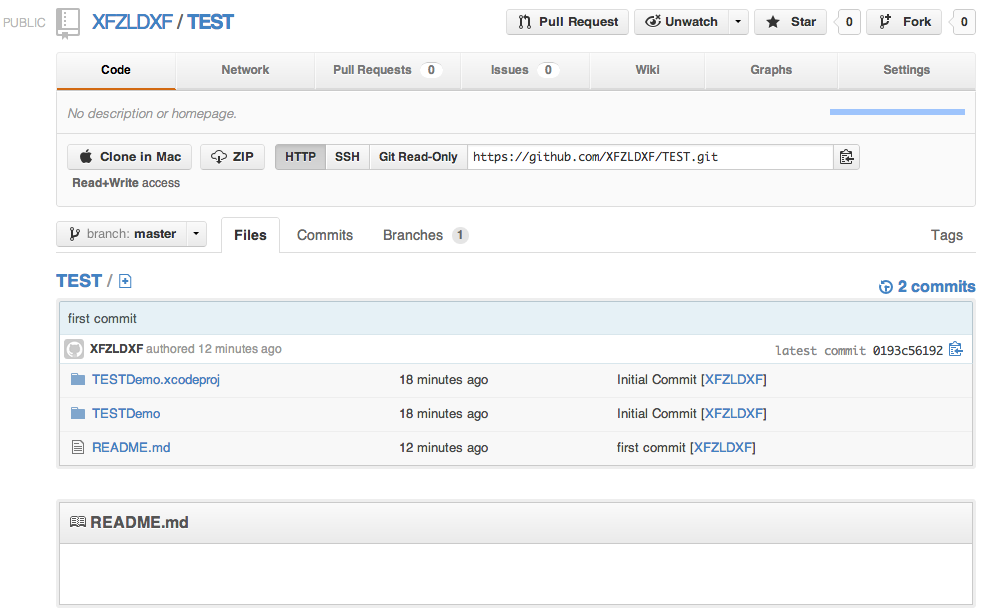
解释下输入的命令:
1)touch README.md文件是关于工程代码的介绍,类似与使用说明书
2)git init 初始化一个本地的 git仓库,生成隐藏的.git目录(隐藏的.git目录可使用ls -aF命令可以查看到)
3)git add README.md 把README.md文件添加到仓库中
4)git commit -m "first commit" 执行提交说明,在Gitz中这个属于强制性的
5)git remote add origin https://github.com/XFZLDXF/TEST.git 添加本地仓库origin和指定远程仓库地址
6)git push origin master 推送本地仓库到远程指定的master分支上

